La geometria di una sorgente luminosa determina la forma della luce emessa dal dispositivo di illuminazione.
Ad esempio, nell'immagine seguente è possibile osservare due differenti geometrie per le sorgenti luminose.
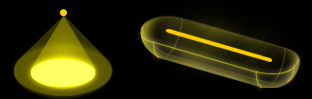
Come definire la geometria di una sorgente luminosa
- Creare una famiglia di dispositivi di illuminazione o aprirne una esistente.
- Nell'area di disegno, selezionare la sorgente luminosa.
Nell'Editor di famiglie, la sorgente luminosa è generalmente rappresentata da una forma o da un contorno giallo.
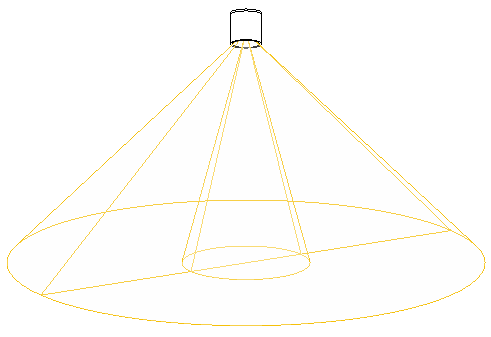 Nota: Se la sorgente luminosa non viene visualizzata nell'Editor di famiglie significa che non è attivata. Per attivarla, fare clic sulla scheda Crea
Nota: Se la sorgente luminosa non viene visualizzata nell'Editor di famiglie significa che non è attivata. Per attivarla, fare clic sulla scheda Crea gruppo Proprietà
gruppo Proprietà Parametri e categorie di famiglie, quindi selezionare Sorgente d'illuminazione e fare clic su OK.
Parametri e categorie di famiglie, quindi selezionare Sorgente d'illuminazione e fare clic su OK. - Fare clic sulla scheda Modifica | Sorgente d'illuminazione
 gruppo Illuminazione
gruppo Illuminazione
 (Definizione sorgente d'illuminazione).
(Definizione sorgente d'illuminazione). In alternativa, nella tavolozza Proprietà, fare clic su Modifica accanto a Definizione sorgente d'illuminazione.
Viene visualizzata la finestra di dialogo Definizione sorgente d'illuminazione.
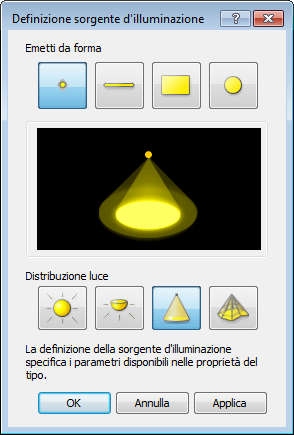
- In Emetti da forma, selezionare la forma della luce emessa dalla sorgente luminosa, ovvero Punto, Linea, Rettangolo o Cerchio.
- In Distribuzione luce, selezionare la distribuzione della luce per la sorgente luminosa, ovvero Sfera, Semisfera, Riflettore o Diagramma fotometrico. Suggerimento: Se si intende specificare un file IES per definire la forma fotometrica della sorgente luminosa, selezionare Diagramma fotometrico.
L'immagine cambia per illustrare le impostazioni combinate. Queste impostazioni determinano i parametri disponibili per la sorgente luminosa.
- Fare clic su OK.
La forma della sorgente luminosa può cambiare nell'area di disegno, a seconda delle impostazioni selezionate per la definizione della sorgente luminosa.
- Salvare le modifiche alla famiglia di dispositivi di illuminazione.